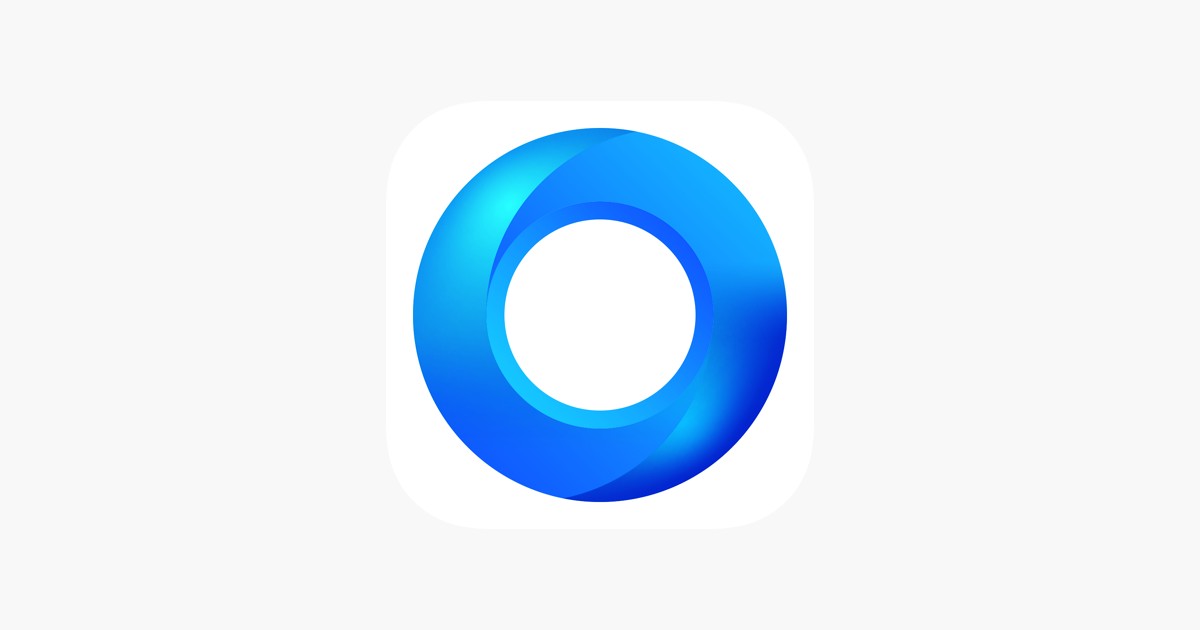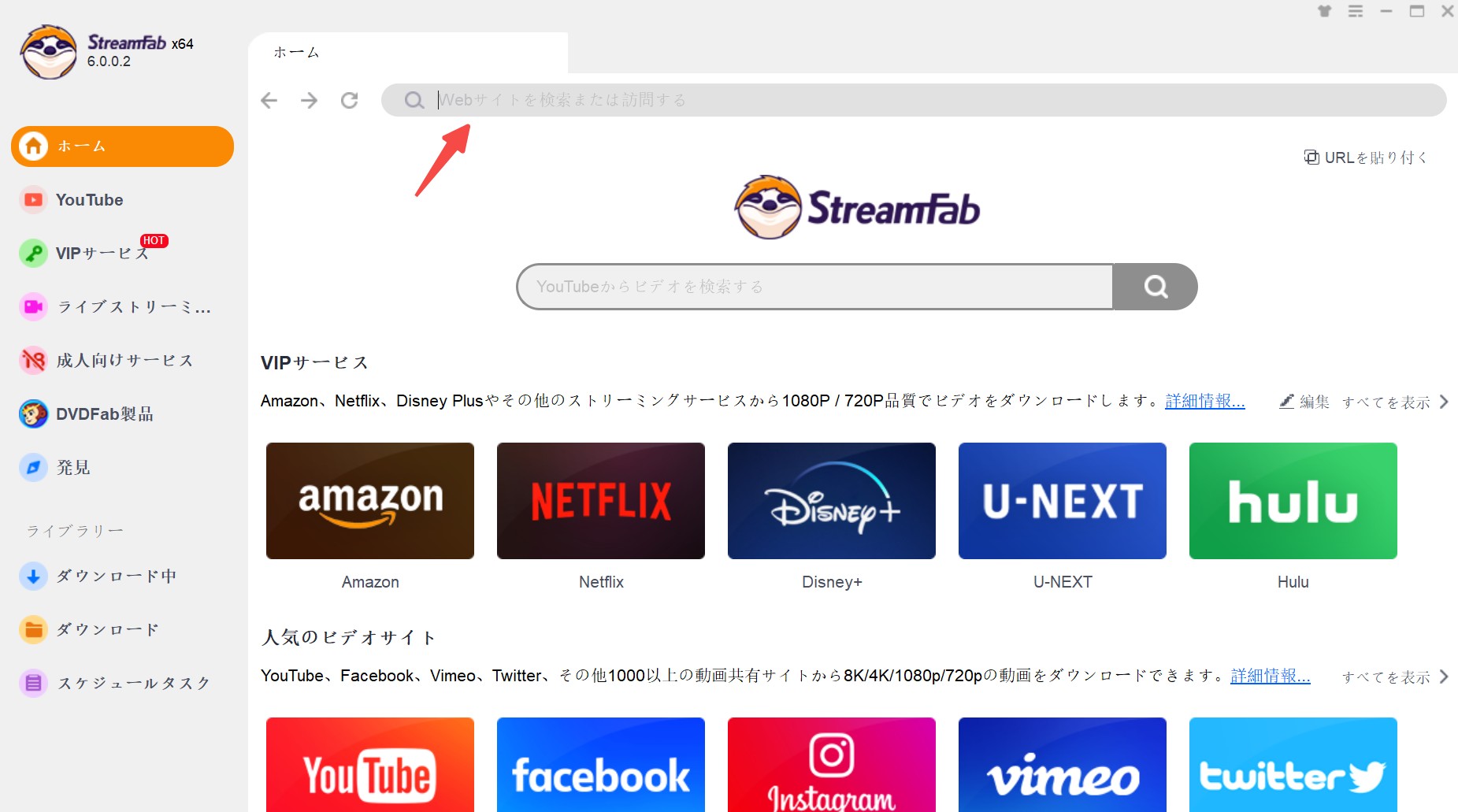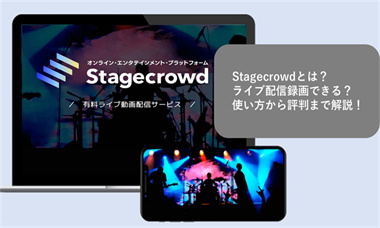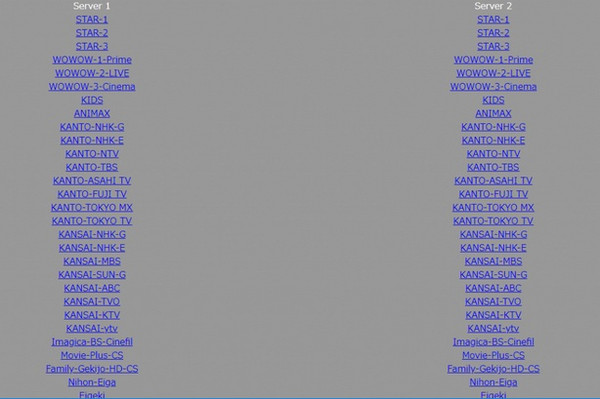公式では保存不可?HEYZO動画をPCに保存する実用テクニック
HEYZOをご存じですか?
このサイトはD2Pass系列の18歳以上向け動画配信サービスで、多くのファンに支持されています。ただし、動画には視聴期限があり、期間終了後は再生できなくなってしまうのが残念な点です。
特に気に入った作品は、ずっと手元に残したいと思いますよね?
しかし、HEYZOのダウンロード機能は2023年以前の旧会員しか利用できません。新規会員やすべての動画を自由に保存したい方にとっては不便です。
そこで本記事では、高画質でHEYZO動画を無制限に保存できる方法をご紹介します。手軽に永久保存するための実用的な手段を解説していきます。
目次

HEYZOの旧ダウンロード会員とは

HEYZOの旧ダウンロード会員とは、2023年以前に登録・継続していた一部のユーザーに提供されていた特典で、サイト内の動画を公式に高画質でダウンロードできる機能が付いていました。
この機能を使えば、視聴期限を気にせずいつでもオフライン再生が可能でしたが、現在は新規会員や通常会員には提供されておらず、すでに廃止されたサービスとなっています。動画を保存したい場合は、外部ツールを使う必要があります。
注意点
- 動画のダウンロードは旧ダウンロード会員のみ利用可能で、新規販売は終了している。
- Heyzoをスマホにダウンロードできない
- ダウンロード制限がある:ダウンロード本数制限は会員プランにより異なり、1日あたり1ヶ月会員は3本、3ヶ月会員は4本、6ヶ月会員は5本まで
- ダウンロード制限は毎日午前5時にリセットされる。
- 一括ダウンロード用のダウンローダーはサーバー負荷やエラーの原因になるため推奨されていない。
- Heyzo動画のダウンロード速度が遅い:スピードを上げたい場合は「ハイスピードプラン」の購入が必要。
HEYZO動画をPCにダウンロードして永久に保存する方法・StreamFab
StreamFabは、様々な動画配信サイトに対応したプロ仕様のダウンローダーです。多数のウェブサイトに対応しており、HEYZOから動画をダウンロードするにはそのDRM M3U8ダウンローダー機能だけを利用すればいい。
StreamFab DRM M3U8ダウンローダーはDRM保護されたコンテンツにも対応しており、HEYZOの動画も高画質で保存できます。暗号がされたM3U8ファイルに対応しているので、HEYZOだけではなく、一本道やHey動画、TBS、東映特撮などにも対応しています。
※Sokmilやカリビアンコム、Fanza、Myfans、H-NEXTなどから動画をダウンロードできるが、追加料金が必要です。全てのダウンロード機能を無制限に利用したい場合はStreamFabオールインワンがおすすめです。
StreamFab DRM M3U8ダウンローダーの主な特徴:
- 一本道や乃木動画、アニメフェスタなど数百のM3U8動画ウェブサイトに対応
- 1080pや4Kなど高画質での保存が可能
- MP4形式で出力され、ほとんどのデバイスで再生可能
- 字幕やメタデータ(タイトル・サムネイルなど)も一緒に保存
- 番組の中のCMをブロックする
Heyzo動画をダウンロードする手順:
手順1:StreamFabをPCにインストール
- 公式サイトからソフトをダウンロードし、インストールします。
手順2:StreamFab内蔵ブラウザでHEYZOにアクセス
- トップアドレスバーにHeyzoのドメイン・URLを入力し、ソフト内でHEYZOのサイトを開き、アカウントにログインします。
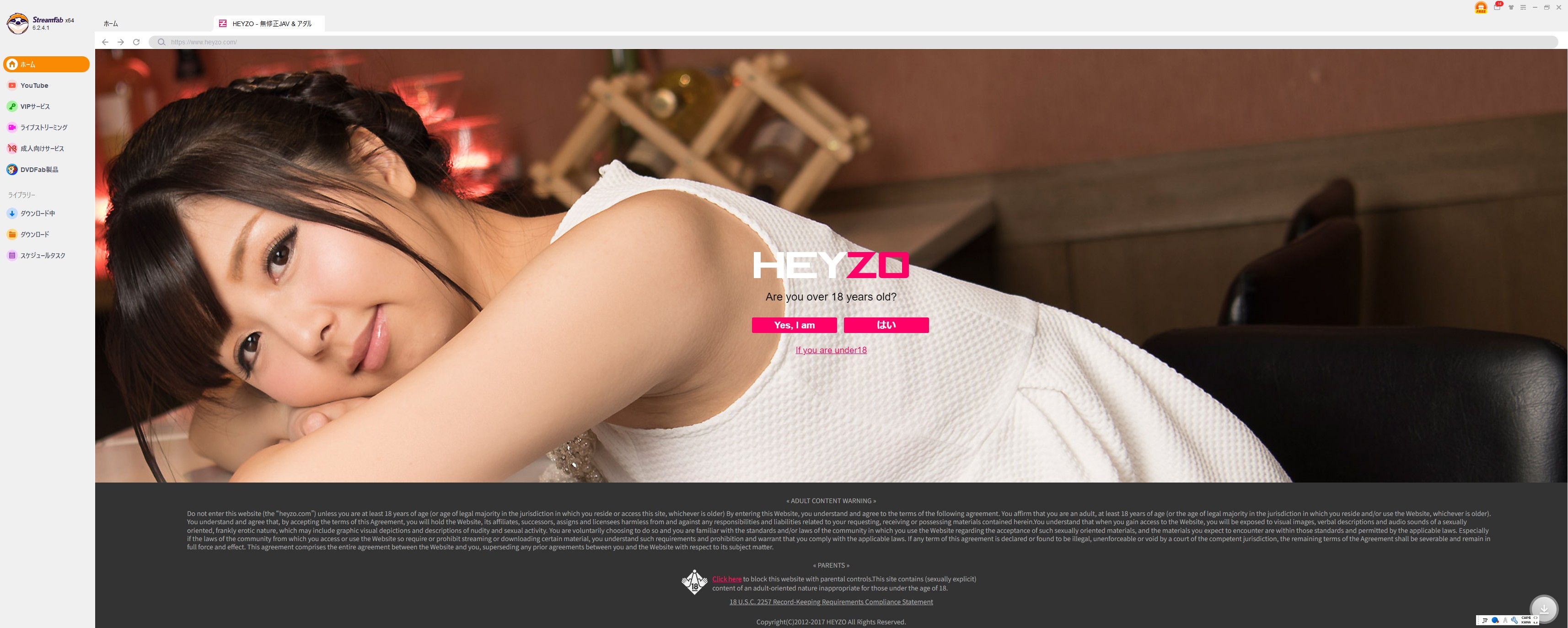
手順3:保存したいHeyzo動画を再生
- ダウンロードしたいHeyzo動画を検索して再生、自動的に解析後ダウンロードのポップアップが表示されるので、画質などを選択し「ダウンロード」をクリック。
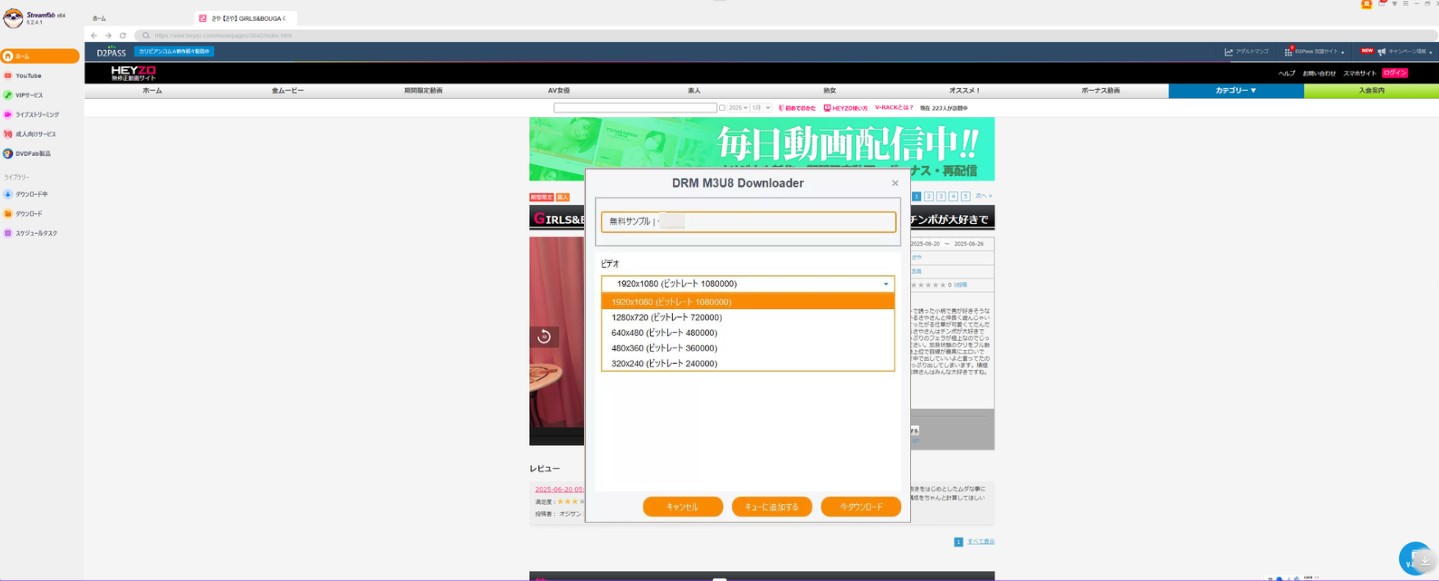
手順4:ダウンロード完了後、MP4ファイルで保存
- 保存されたファイルは、パソコン上の任意のプレーヤーで再生可能です。
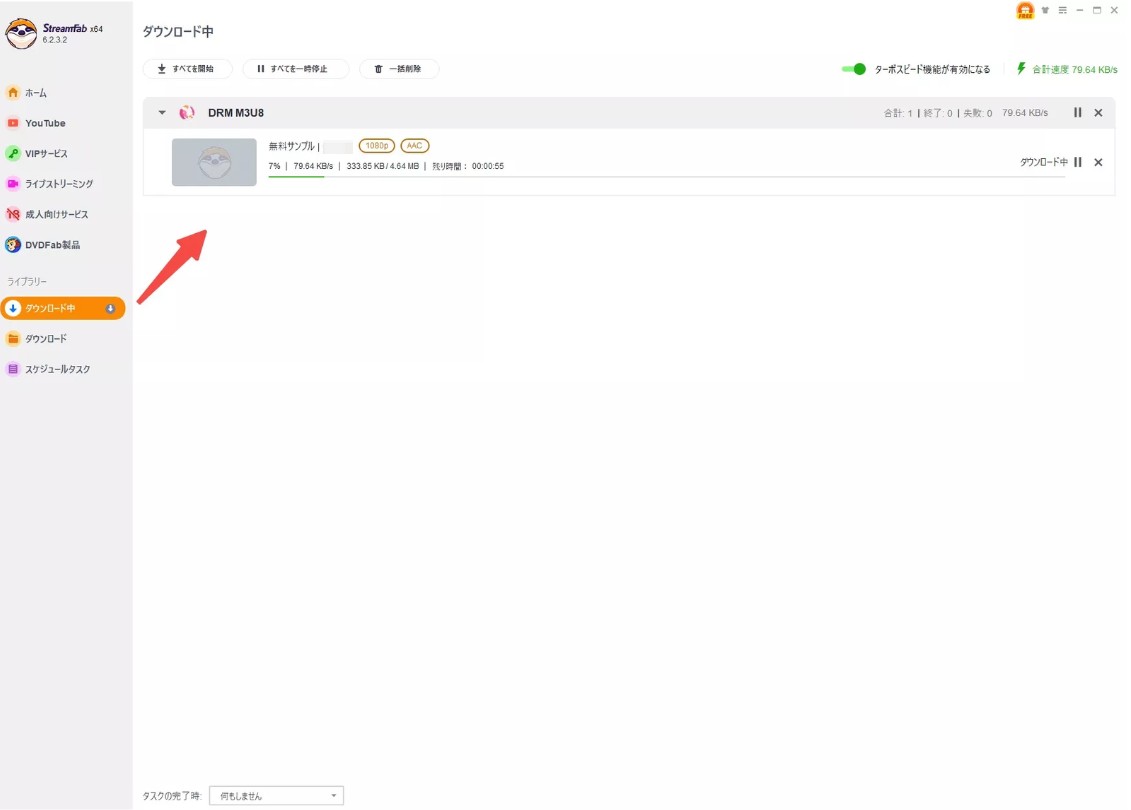
HEYZO動画をPCに永久録画保存する方法・RecordFab
RecordFabは、Windows対応の録画ソフトで、最高2倍速での録画が可能です。録画前に録画時間を指定でき、Amazonプライムをはじめとする複数のサイトの動画やライブ配信の録画に対応しています。DRM制限でダウンロードできない場合にも有効な方法です。画質は720pおよび1080pで録画でき、高品質な動画保存が可能です。
主な特徴:
- 実際の再生画面を高画質で録画
- 録画時間を事前に設定・自動停止機能付き
- バックグラウンドで録画するので他の作業に影響しない
- 1.0-2.0倍速で保存できる
Heyzo動画を録画する手順:
手順1:RecordFabをインストール
- 公式ページからダウンロードし、パソコンにインストールします。
手順2:ソフト内でHeyzoを開く
- トップアドレスバーにHeyzo動画のURLを入力しソフトウェア内でHeyzoを開きます。Heyzoアカウントが必要。
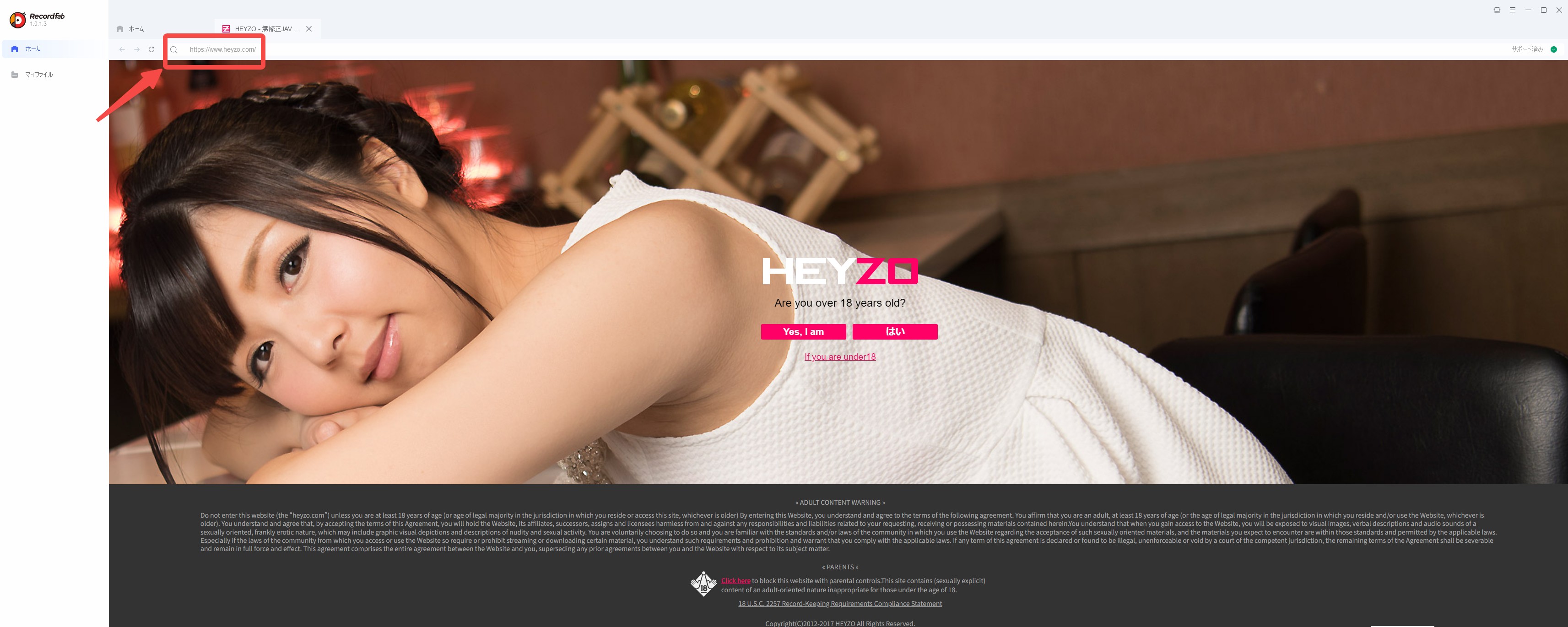
手順3:HEYZO動画を再生し、解像度を設定
- 見たい動画を再生し、右下の「スタート」ボタンを押します。ポップアップ表示されるウィンドウで画質と録画速度を指定、録画時間設定機能をオンにして、録画時間を入力します。
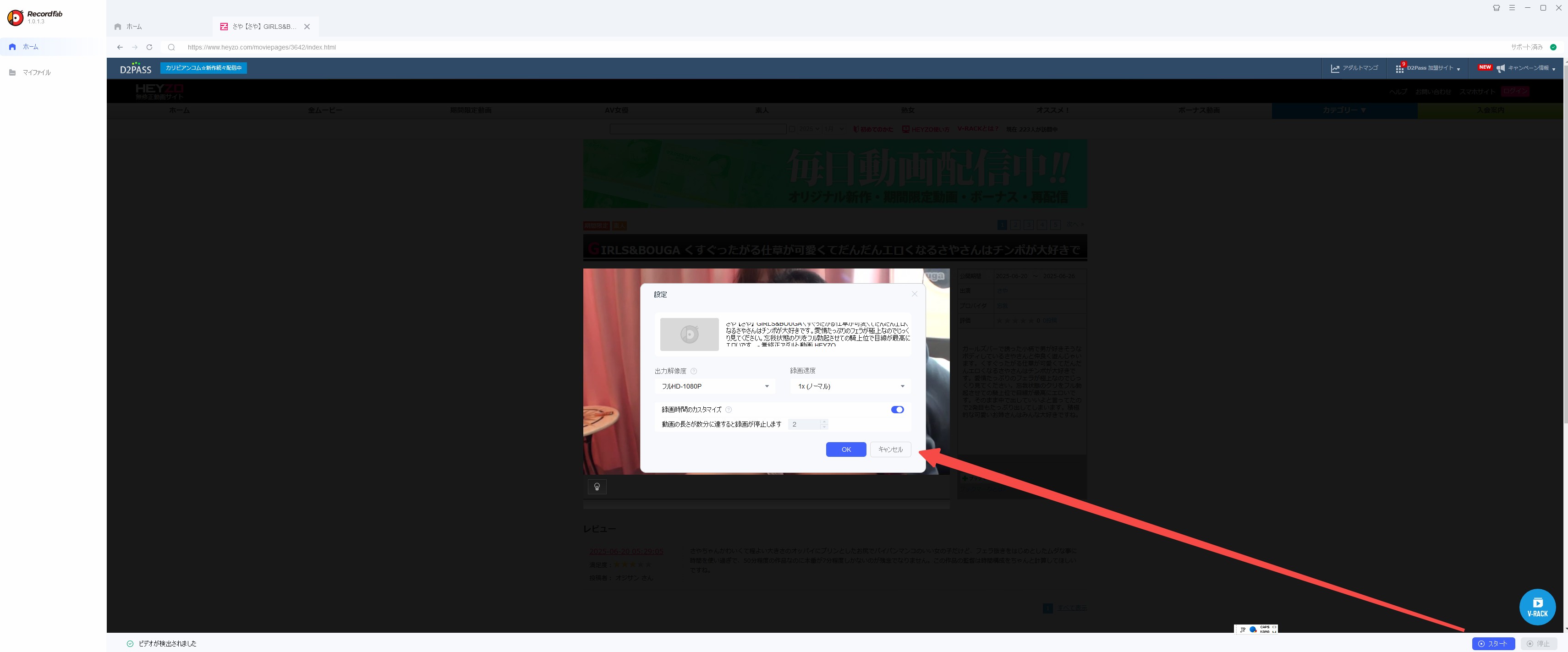
手順4:録画開始、完了後自動で保存
- OKボタンをクリックすると録画開始。録画された動画はMP4形式で「マイファイル」にて保存されます。途中終わりたい場合は右下の「停止」ボタンを押します。
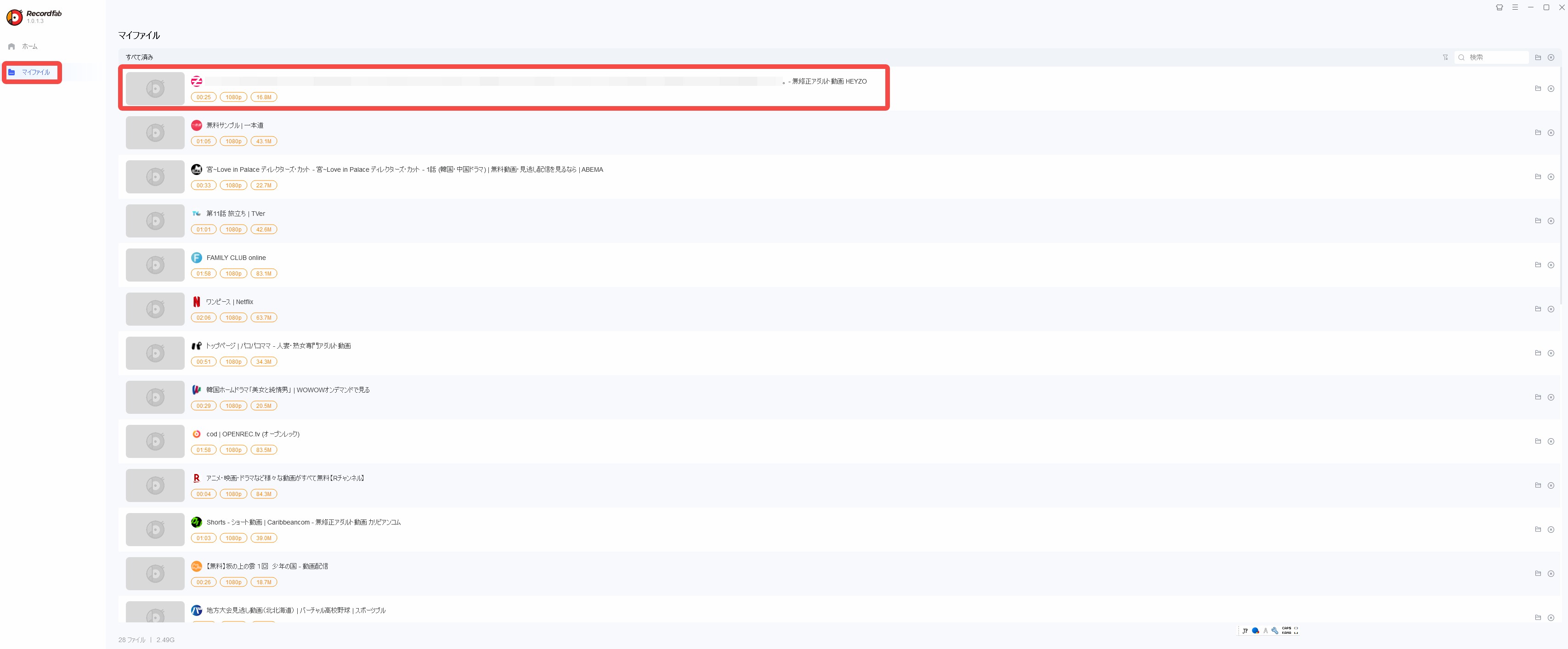
Heyzo動画保存方法を比較
|
旧ダウンロード会員 |
StreamFab |
RecordFab |
|
|
利用対象 |
2023年前の旧ダウンロード会員のみ |
誰でも |
誰でも |
|
保存作品 |
一部のHEYZO動画のみ |
|
|
|
Heyzo動画本数 |
1日あたり3-5本 |
1日あたり100本まで |
制限なし |
|
保存速度 |
遅い |
10倍速い |
最大2倍 |
|
メリット |
|
|
|
|
デメリット |
|
|
|
注意点と補足
HEYZOの利用規約では、個人視聴以外の保存・複製は制限されています。保存した動画はあくまで個人利用に留め、転載・再配布は絶対に行わないでください。
まとめ
HEYZOの動画を保存したい場合、StreamFabを使えば簡単に高画質でダウンロードでき、RecordFabなら録画という形で確実に保存可能です。自分の目的や環境に合わせて、最適な方法を選びましょう。オフラインでも快適に視聴したい方は、ぜひ一度お試しください。